Po spustení aplikácie sa navigačná tabla zobrazí v ľavej časti okna a prvé čo Vás asi zaujme je možnosť vyhľadávania v hornej časti. Áno, táto verzia umožňuje vyhľadávať DB objekty podľa názvu. V hornej časti je aj rozbaľovací zoznam kategórii, ktorý umožňuje prispôsobovať spôsob zobrazenia objektov. Na výber je navigácia pomocou odkazov zoskupená podobne ako v obľúbených položkách, typ objektu, tabuľky a súvisiace zobrazenia, dátum vytvorenia a dátum zmeny. V tomto zozname je v dolnej časti možnosť filtrovania skupín tak, aby sa zobrazili len niektoré objekty. Napr. pri dátume zmeny sa zobrazia ešte možnosti dnes, staršie a všetky dátumy.
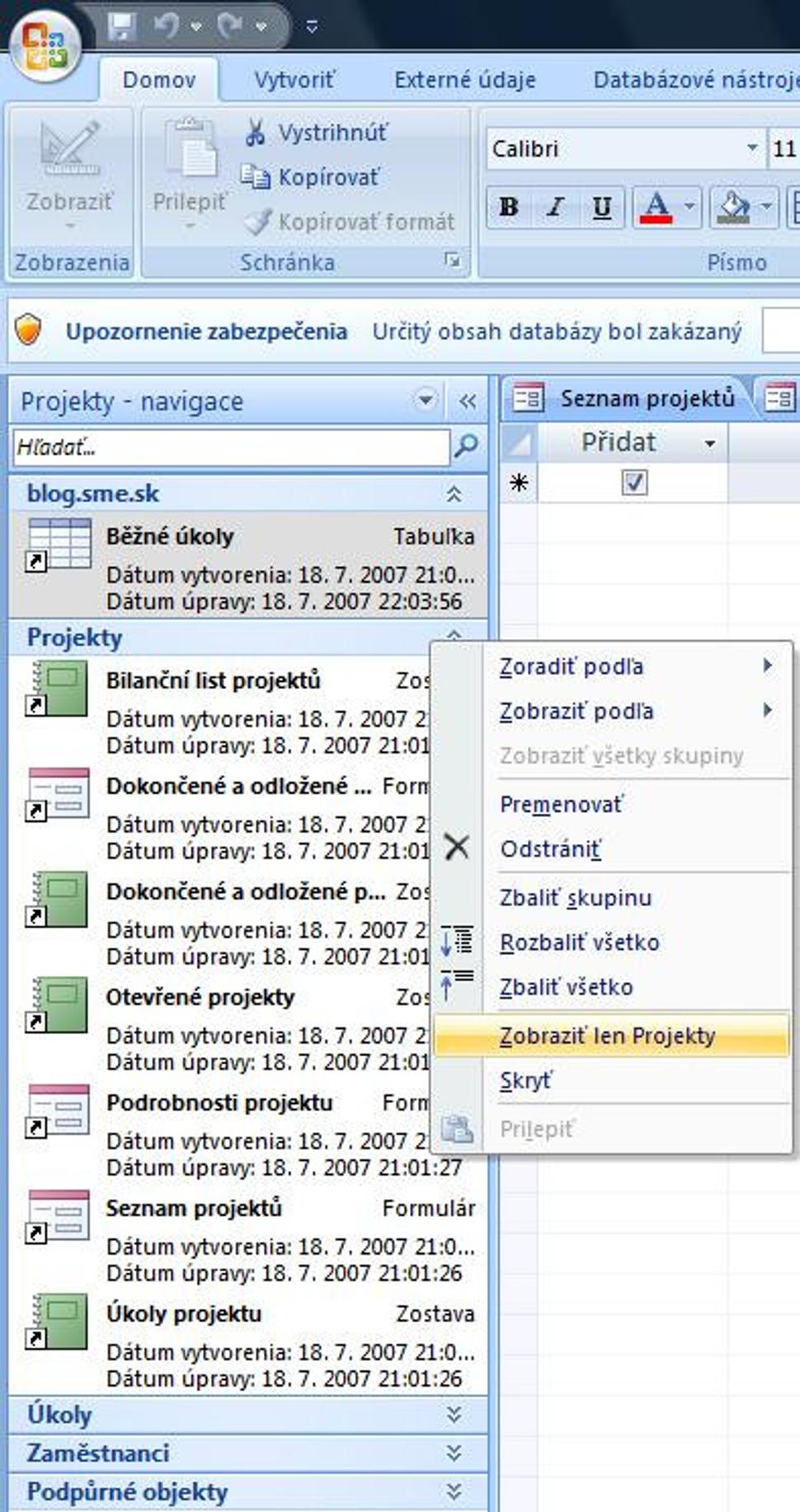
Kontextová ponuka pravého tlačidla myši na tomto rozbaľovacom zozname umožňuje meniť veľkosť objektov (ikona, zoznam, podrobnosti), zoraďovanie (zostupné, vzostupné), zoraďovanie podľa názvu, typu, dátumu vytvorenia alebo zmeny, a prepínanie kategórii. Ďalej je tam príkaz Prilepiť a možnosť zapnúť/vypnúť vyhľadávanie DB objektov. Veľmi dôležitý je aj príkaz Možnosti navigácie, ktorý zobrazí okno kde upravujete ďalšie nastavenia navigačnej tably. Môžete pridávať vlastné kategórie , odstraňovať a premenovávať ich, ako aj upravovať skupiny ( pridať, premenovať, odstrániť) a meniť ich poradie zobrazenia. Ešte môžete zakliknúť zobrazenie skrytých a systémových objektov ako aj zobraziť/skryť panel vyhľadávania. Posledná možnosť dáva na výber či sa majú DB objekty otvárať kliknutím, alebo dvojkliknutím.
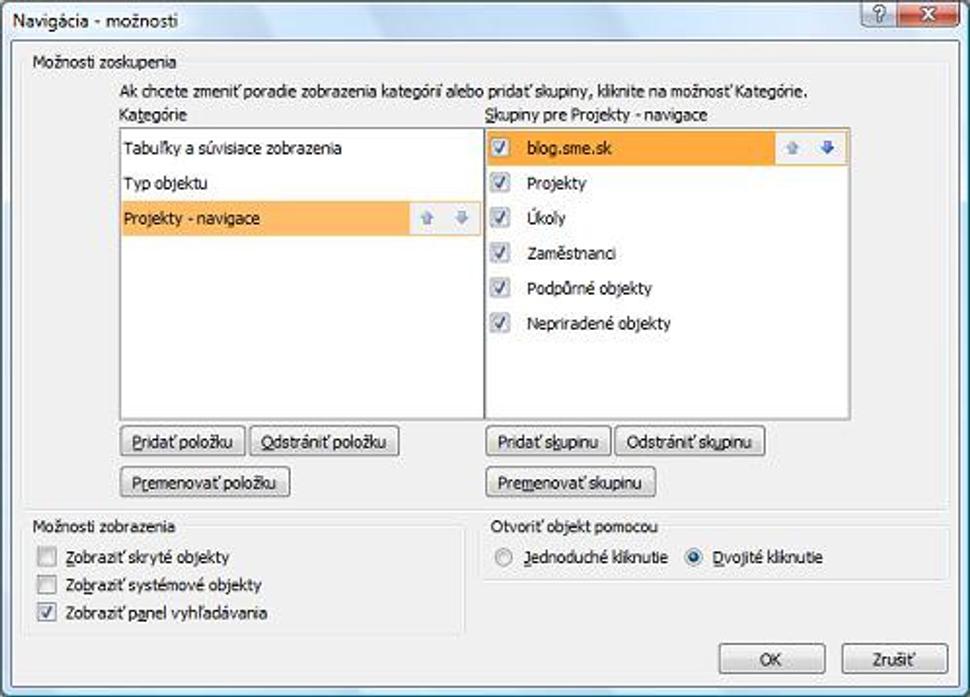
Pravý klik na skupinu obsahuje ešte zopár ďalších príkazov ako je premenovať, odstrániť, skryť atd. Pravý klik na DB objekt zobrazí ponuku rôznych príkazov od importu/exportu, cez vystrihnúť/kopírovať po vlastnosti objektu a pod.
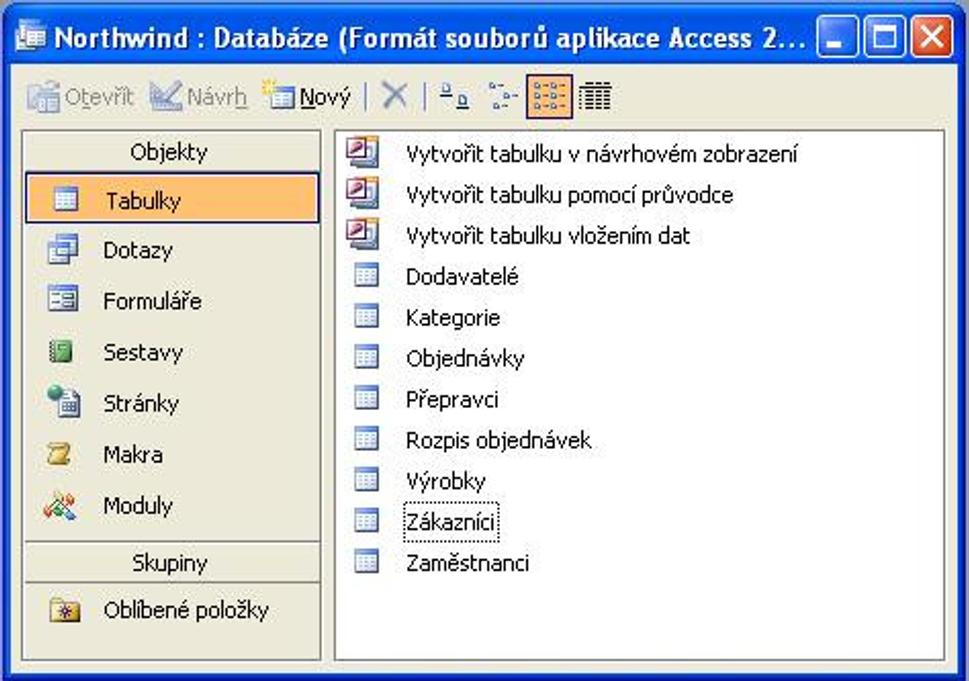
V starších verziách nebolo toľko možností v okne databázy (obr.3) ako v tejto verzii v navigačnej table. Zo začiatku sa Vám to bude zdať domotané, ale dá sa zvyknúť a pri väčšom množstve objektov (u mňa niekedy aj vyše 80) je to praktické.






